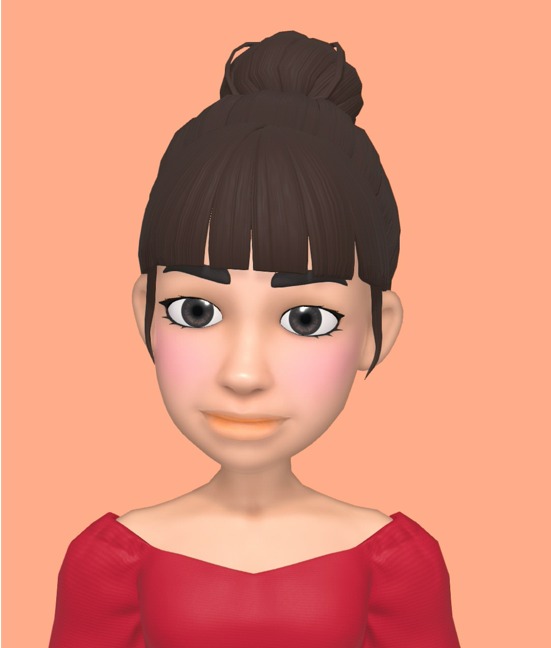티스토리 뷰
KB증권애서 주식 거래를 할경우 앱을 통해 거래를 하기도 하지만 pc버전 hts를 통해서도 거래를 할 수 있습니다. kb증권 pc버전 hts다운로드 방법과 함께 사용법 자세히 정리 했습니다.
kb증권 pc버전 hts 다운로드
hts는 kb증권 홈페이지에서 제공하고 있습니다.
별도의 회원가입도 필요없이 홈페이지에서 바로 다운로드 가능하니 다운후 설치를 진행하시면 됩니다. HTS를 처음 설치하면 수많은 메뉴들을 보고 당황스러울수 있으나 몇번 조작을해보면 오히려 핸드폰 버전보다 쉽게 거래가 가능 합니다.
KB증권은 첫거래 이벤트도 자주 하지만 기존 고객 대상으로도 다양한 이벤트를 수시로 진행합니다. 거래를 자주하고 있다면 사이트에서 이벤트도 꼭 확인해 보세요. 한번씩 생각보다 괜찮은 거래 이벤트가 올라옵니다.
kb증권 hts 사용법
kb증권 HTS(H-able)에는 워낙 기능이 많아서 개인의 거래 스타일에 따라 설정값이 모두 다를것입니다. 그 중 제가 유용하게 잘 사용했던 몇가지 기능들을 공유 합니다.
1) kb증권 HTS동시 실행 설정하기
KB증권 PC버전이 앱 버전보다 좋은점중 하나는 hts동시 실행이 가능 하다는것입니다.
HTS > 기본설정> 보안설정> 접속설정 텝을 클릭하면 아래와 같이 hts동시 실행 수를 설정할수 있습니다.
모니터링 해야할 종목이 여러개라면 여기서 원하는 수만큼 숫자를 늘려주면 됩니다.

2) kb증권 HTS에서 신고가/진저가 찾기
0161 검색> 신고가/신저가 종목 클릭 > 조회조건 지정 (고저 기준, 종가기준 등)

3번의 톱니바퀴를 클릭하면 검색시 대상제외할 종목들을 선택할수 있스빈다. 투자주의종목이나 관리종목등을 제외하고 싶다면 해당화면에서 제외처리 하면 됩니다.
3) 관심종목 정리
0130검색 > 1번 종목트리에서 관심종목을 저장/수정할 수 있습니다.

이때 관심종목의 항목들은 편집을 눌러 보고싶은 항목만 남겨둘 수 있습니다.
4) 거래대금상위 종목 확인
0186검색> 거래대금 상위 종목 확인
당일 거래량 상위 종목들을 확인하고 싶다면 이 화면을 보면 됩니다.

코스피/코스닥 구분해서 조회가 가능하고 톱니바퀴를 클릭해 대상제외 종목을 저장해 둘 수 있습니다.
5) 주문하기
가장 기억하기 쉬운 검색번호! 주문하기는 4989번입니다.

주식거래를 하려면 필수로 보게 되는 화면이죠. 화면에 써 있듯 현금매수 단축기는 F9입니다. 급할때 버튼 클릭보다 단축기가 짱이죠. 매도는 F12입니다. 단축기 헷갈리지 마시고 잘 사용하시면 빠른 거래가 가능 합니다.
이밖에도 기본 셋팅 화면은 사실 kb증권 hts설명서에 아주 잘 나와 있습니다. 워낙 양이 많아서 검색하기 귀찮긴 하지만 처음 셋팅할때는 이것저것 셋팅해보고 어려운 부분은 설명서 도움 받고 하면 곧 익숙해 지실겁니다.
kb증권 pc버전 hts 다운로드 방법과 함께 사용방법을 이렇게 정리해 보았습니다.
해 보시고 어려운 부분있으시다면 언제든지 덧글남겨주세요~
'하나의 꿀팁' 카테고리의 다른 글
| 코로나 감기 차이 (0) | 2023.11.13 |
|---|---|
| 챗gpt 한국어 사용법 (0) | 2023.11.13 |
| 대형폐기물 스티커 발급방법 (0) | 2023.10.23 |
| 달빛어린이병원 전국 리스트 총정리 (0) | 2023.10.23 |
| 이사시 주소변경 방법 (0) | 2023.10.20 |